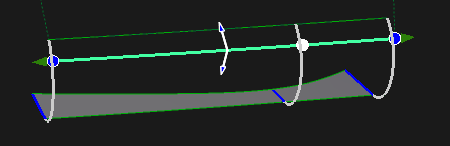Fillet Flange
Fillet Flange
“Fillet Flange”将输入曲面的选定边界保留为成品组件的规格。然后,将构建一个卷边圆角曲面以匹配此边界,并添加一个凸缘(可选)。
输入可以是边、面上线、边界边或等参线。
使用“Fillet-Flange”时,首先创建圆角曲面以将原始周界保持在制造要求范围内。然后,将根据需要添加凸缘(下图 1)。
这样可以控制边,这通常比先构建凸缘再构建圆角更好,因为这将始终远离原始边周界(下图 2)。
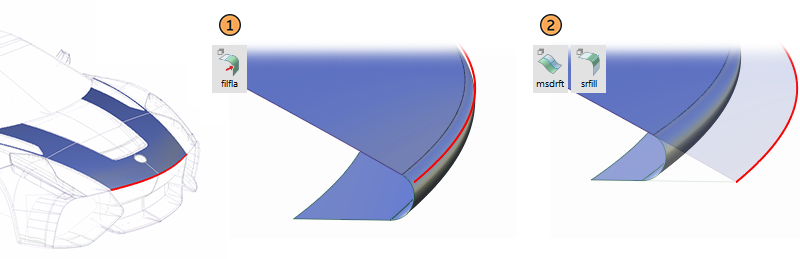
从“Surfaces”工具箱访问此工具:

“Fillet Flange”设置
Wall
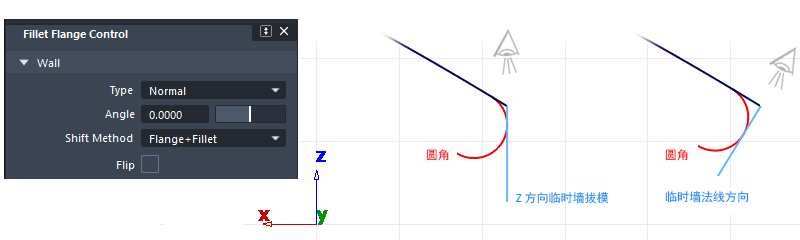
Type (Wall)
设置为“Draft”或“Normal”。
在“Draft”模式下,将显示“Draft Vector Options”部分,并且可以选择方向。
法线与曲面呈 90 度构建。
墙用于确保卷边组件在所选视图方向上与原始设计曲面具有相同的周界。
墙是临时构建曲面,它不构建为真实曲面。可以使用工具窗口底部“Control Options”中的“Show Wall”设置来显示墙的代理。
Angle/Draft Angle
通过添加增量角度修改上面选定的方向。
Flip (Wall)
交换临时墙的方向,以便在一侧或另一侧构建圆角。也可以单击模型上的蓝色箭头操纵器以翻转曲面的一侧。
圆角
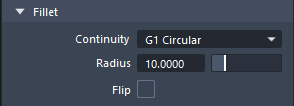
使用 Surface Fillet 中描述的标准设置将构建曲面的卷边零件创建为圆角
Flip (Fillet)
您可以在墙的另一侧翻转圆角。如果至少有一个输入曲线为边,为此只能在面的一侧构建圆角,在这种情况下,该选项呈灰显状态。
凸缘
这些设置可确定圆角曲面的旋转范围(以红色显示)。圆角端点的位置和切线方向用于定义添加的凸缘曲面(以绿色显示)。
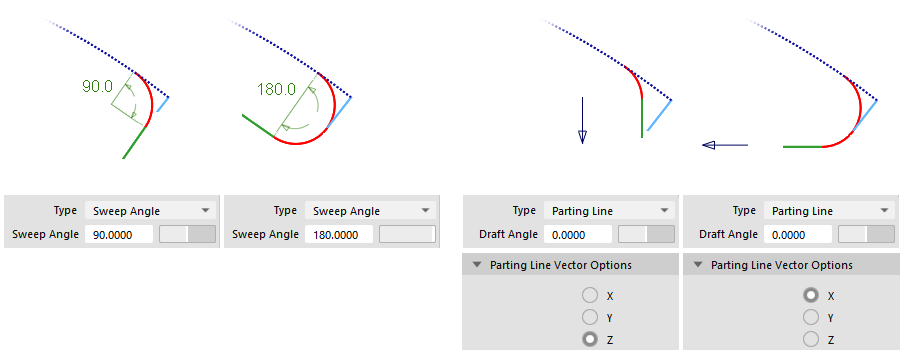
Type (Flange)
设置为“Sweep Angle”或“Parting Line”。
Sweep Angle - 定义圆角曲面的旋转角度。如果创建凸缘,将定义与圆角末端相切的起点和方向。
Parting Line - 旋转圆角,直到其端点切线位于指定的分模线方向。使用“Parting Line Vector Options”部分设置拉伸方向。
Sweep Angle/Draft Angle
提供用于控制角度的滑块。“Sweep”角度默认为 90 度,“Draft”角度默认为 0 度。每个角度都是可变的。
Create Flange
确定是否基于圆角的边构建凸缘。请注意,即使禁用“Create Flange”,也仍会根据“Sweep Angle”或“Parting Line”设置修剪圆角。
Length
确定在启用“Create Flange”的情况下将构建的凸缘的长度。该长度是可变的。
Control Options
变量
使您可以以交互方式修改“Flange Length”、“Flange Angle”或“Radius”。三个参数中只能有一个参数是可变的。例如,创建的圆角的半径和凸缘长度不能同时可变。
使用“In-Scene Manipulators”沿输入边设置变量值。
Show Wall
显示用于计算圆角的虚墙。
“Fillet Flange”高级设置
Shift Method
“Shift Method”控制几何体的哪些部分保留在墙几何体中。
如果选择的凸缘设置在圆角凸缘下创建一个蜷缩凸缘,则“Shift Method”设置不会更改结果。
如果凸缘伸出,则圆角凸缘曲面可能会沿输入曲面移动(如需要)以满足工程要求。请参见下文:
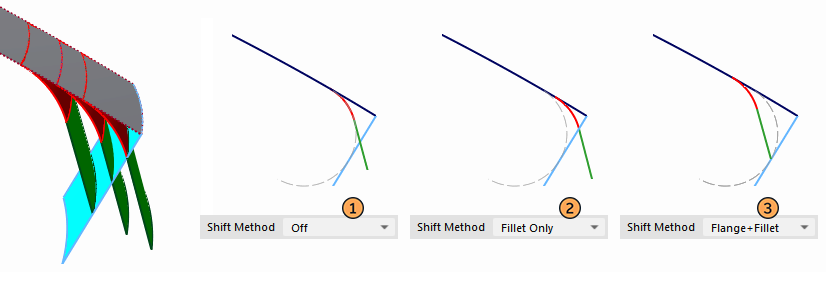
Off - 不对构建的曲面应用约束。基本圆角形状始终保留在墙内,但如果圆角的扫掠较小,则实际圆角曲面可能位于输入边的后面。
Fillet Only -(默认)将调整圆角曲面以适应墙封套。
Flange + Fillet - 圆角和凸缘曲面都将调整以适应墙封套。
“Fillet Flange”常用参数
“Fillet Flange”包含以下曲面工具常用参数部分:
- Continuity
- Form Factor and Fillet Specify
- Explicit Control
- Axis & Vector Options
- Flow Control and Modify Range
- Surface Structure
- Control Option
视口操纵器
创建新的圆角凸缘曲面时,或使用“Object Edit”>“Query Edit”重新关联历史时,将显示以下操纵器。
Radius/Length/Angle - 其中,只有一个参数是可变的,其他两个参数都保持为恒定。变量参数在操纵器上以蓝色绘制,并且可以使用“Control Options”中的“Variable”设置进行更改。
Flip - 单击箭头可翻转方向。
Extend - 要切换延伸(以实现修剪操作),请单击该端显示的绿色箭头。启用延伸时,该箭头将显示为浅绿色。如果轨道闭合(也就是说,其端点重合),则无法使用延伸,因此不会显示箭头。
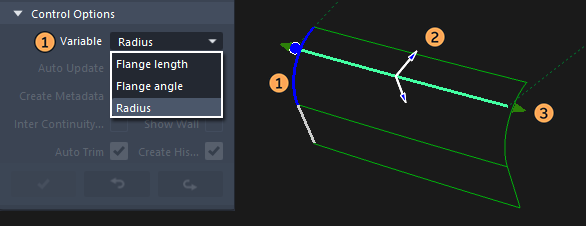
使用操纵器
圆弧和直线显示“Fillet”值(半径)和“Flange”设置(角度和长度)。只能修改其中一个,变量将以蓝色显示:
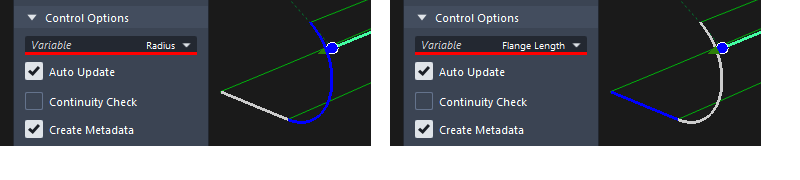
单击并拖动操纵器的蓝色部分,以交互方式更改值。
单击并松开以白色亮显,然后在提示行中键入值。
球可用于沿输入线拖动操纵器,或者选中并在提示行中输入值 (0-1)。这仅在应用了多个操纵器时有用(请参见下文)。
为可变半径、长度或角度添加操纵器
要添加新的操纵器,请在按住 Shift 键的同时使用鼠标左键单击轨道上的所需点。单击并拖动球以交互方式移动操纵器位置,或者单击并松开以白色亮显,然后使用提示行输入介于 0 和 1 之间的值。
要删除操纵器,请按住 Shift 键并在要删除的操纵器上单击鼠标右键。
添加另一个操纵器后,控制框中的值将灰显,因为现在可以单独修改每个操纵器以创建可变圆角凸缘。